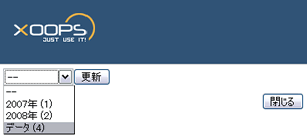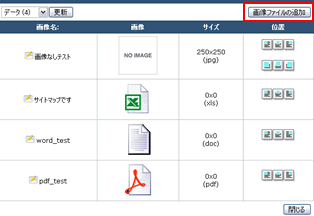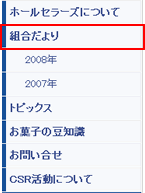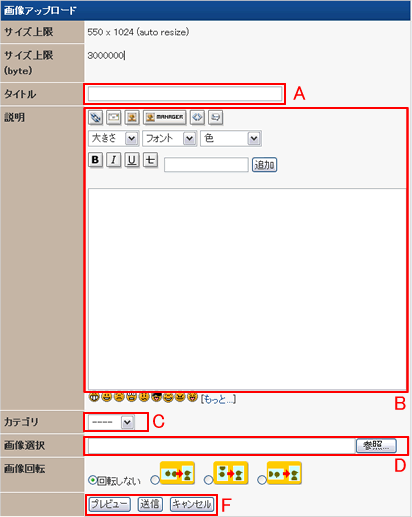新規トピックス投稿「記事管理メニュー」→「トピックス投稿」をクリックします。
ニュース投稿の画面です。
A.ニュースの題名(タイトル)を入力します。 |
画像を掲載する場合
カテゴリーを選択して下さい。 カテゴリーを選択すると、↓のように画像投稿ボタンが表示されます。
「画像ファイルの追加」をクリックすると、↓のような画像投稿画面が立ち上がります。
タイトルを記入し、参照から画像を選択。 |
記事投稿「組合だより」をクリックします。
画像を追加をクリックします。
画像アップロード投稿の画面です。
A.記事掲載の題名(タイトル)を入力します。 |
| ヘルプ: ヘルプ1 | |||
|
|||





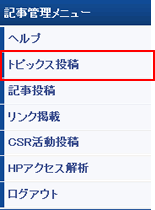
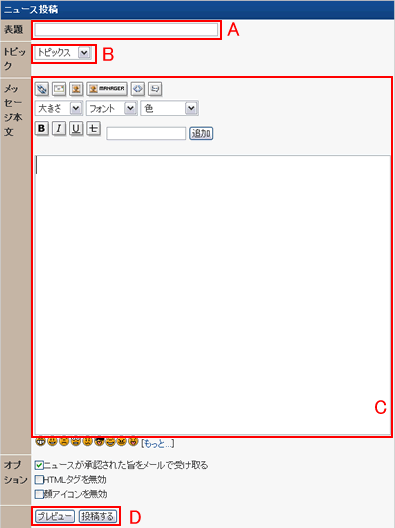
 をクリックすると、↓のようなポップアップ画面が立ち上がります。
をクリックすると、↓のようなポップアップ画面が立ち上がります。